Page 1

Nederlandse gebruikershandleiding
ONDIO
ONDIO™ SP
128 MB MP3-speler
USB 1.1 PC/Mac-compatibel
ARCHOS Ondio™ SP – Gebruikershandleiding versie 1.0
Bezoek onze website om de meest recente handleiding en firmware voor dit product te downloaden
Page 2
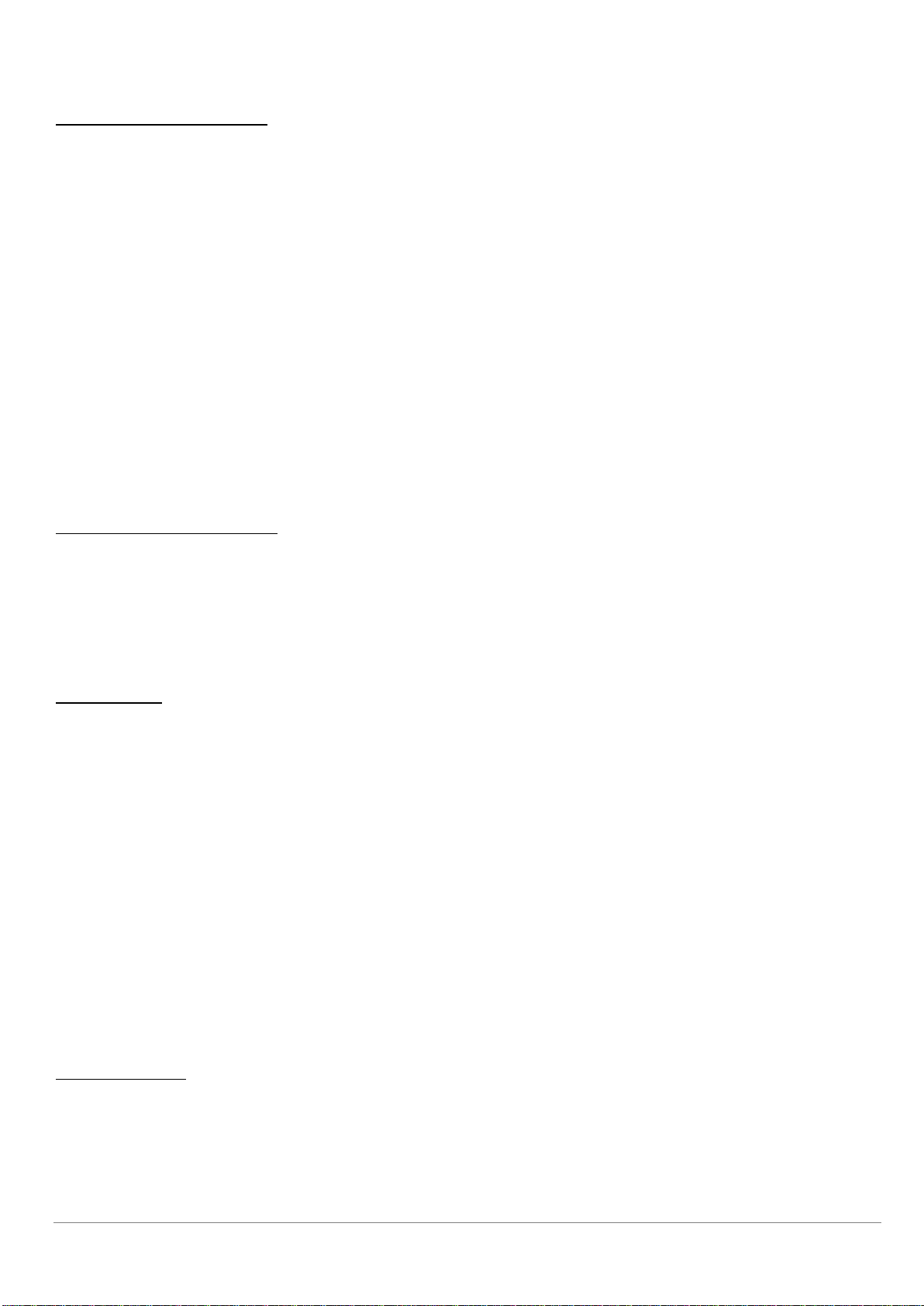
2
Garantie en beperkte aansprakelijkheid
Dit product wordt verkocht met een beperkte garantie, de oorspronkelijke koper staan specifieke rechtsmiddelen ter beschikking indien het product niet voldoet aan
deze beperkte garantie. De aansprakelijkheid van de fabrikant is mogelijk verder beperkt in overeenstemming met het verkoopcontract.
In het algemeen zal de fabrikant niet verantwoordelijk zijn voor schade aan het product toe te schrijven aan natuurrampen, brand, statische ontlading, verkeerd
gebruik, misbruik, verwaarlozing, foutieve behandeling of installatie, reparaties door onbevoegde personen, wijzigingen of ongelukken. In geen geval zal de
fabrikant aansprakelijk zijn voor het verlies van gegevens bewaard op opslagmedia.
DE FABRIKANT IS NIET AANSPRAKELIJK VOOR ENIGE BIJZONDERE SCHADE, INCIDENTELE SCHADE OF GEVOLGSCHADE ZELFS
INDIEN HIJ OP DE HOOGTE WERD GESTELD VAN DERGELIJKE MOGELIJKE SCHADE OF VERLIEZEN.
De Archos’ licentiegever(s) geeft geen garanties, uitdrukkelijk of stilzwijgend, met inbegrip van, maar niet beperkt tot de geïmpliceerde garanties van
verkoopbaarheid of geschiktheid voor een bepaald doel, met betrekking tot de geleverde materialen. De ARCHOS’ licentiegever(s) geeft geen garanties of
doet geen uitspraken met betrekking tot het gebruik van of de resultaten van het gebruik van de geleverde materialen terzake van juistheid,
nauwkeurigheid, betrouwbaarheid, correctheid of anderszins. Het volledige risico met betrekking tot de resultaten en de prestaties van de geleverde
materialen wordt door u gedragen. De uitsluiting van impliciete garanties wordt niet toegestaan in sommige rechtsgebieden, waardoor de bovengenoemde
beperking mogelijk niet op u van toepassing is.
In geen geval zullen ARCHOS’ licentiegever(s), hun directeurs, secretarissen, werknemers of agenten (gezamenlijk ARCHOS’ licentiegever genoemd)
aansprakelijk worden gesteld voor enige gevolgschade, incidentele of onrechtstreekse schade (met inbegrip van winstderving, schade door onderbreking
van de activiteiten, verlies van zakelijke informatie, en dergelijke) die voortvloeien uit het gebruik van of de onmogelijkheid tot gebruik van de geleverde
materialen zelfs indien ARCHOS’ licentiegever vooraf op de hoogte werd gesteld van de mogelijkheid van dergelijke schade. Omdat sommige
rechtsgebieden dergelijke uitsluiting of beperking van aansprakelijkheid voor gevolgschade of incidentele schade niet toelaten, is het mogelijk dat de
bovenstaande beperkingen niet op u van toepassing zijn.
Raadpleeg uw verkoopcontract voor een volledige opsomming van garantierechten, rechtsmiddelen en aansprakelijkheidsbeperkingen.
De garantie is bovendien niet van toepassing op:
Schade of problemen die voortvloeien uit verkeerd gebruik, misbruik, ongelukken, wijzigingen of onjuiste elektrische stroom of voltage.
Elk product met een vervalst of beschadigd garantiezegel of serienummerlabel.
Elk product zonder garantie- of serienummerlabel.
Batterijen en andere verbruiksartikelen geleverd bij of in het apparaat.
Waarschuwingen en veiligheidsinstructies
WAARSCHUWING
Om het risico van een elektrische schok te vermijden, mag deze unit alleen maar worden geopend door bevoegd personeel.
Alvorens de unit geopend wordt, moet deze moet worden uitgeschakeld en moet de stroomtoevoerkabel worden losgekoppeld.
WAARSCHUWING
Stel het toestel niet bloot aan regen of vocht om brand en elektrische schokken te vermijden.
Dit product is uitsluitend voor persoonlijk gebruik. Het kopiëren van cd’s of het downloaden van muziek-, video- of fotobestanden bestemd voor de verkoop of
andere zakelijke doeleinden is een mogelijke inbreuk op de copyrightwetgeving. Mogelijk is toestemming vereist voor het volledig of gedeeltelijk opnemen van
materiaal waarop auteursrecht rust. Zorg ervoor dat u op de hoogte bent van alle toepasselijke wetgeving inzake de opname en het gebruik van dergelijke zaken in
uw land en rechtsgebied.
FCC-waarschuwing
Conformiteitsverklaring
Deze apparatuur is getest en in overeenstemming bevonden met de beperkingen van een digitaal apparaat van Klasse B, conform Deel 15 van de FCC-voorschriften.
Deze beperkingen zijn bedoeld om een redelijke bescherming tegen schadelijke storingen in woongebieden te bieden. Deze apparatuur produceert en gebruikt
energie in een radiofrequentiegebied en kan deze uitstralen, en kan, indien niet volgens de instructies geïnstalleerd, schadelijke storing aan radiocommunicatie
veroorzaken. Er is echter geen garantie dat er bij bepaalde installaties geen storing zal optreden. Als deze apparatuur schadelijke storing in radio- of
televisieontvangst veroorzaakt, wat kan worden vastgesteld door de apparatuur uit en weer aan te zetten, dan wordt de gebruiker aangemoedigd deze storing te
verhelpen door een of meer van de volgende maatregelen te nemen:
De ontvangstantenne verplaatsen of anders richten.
De afstand tussen het apparaat en de ontvanger vergroten.
De apparatuur aansluiten op een stopcontact van een ander circuit dan dat van de ontvanger.
De verkoper of een ervaren radio- of tv-technicus raadplegen.
Opmerking: Indien tijdens de bestandsoverdracht of in pc-modus de geteste apparatuur of de computer plotseling vastzit of niet meer reageert, kan dat te wijten zijn
aan een elektrostatisch fenomeen. Gelieve de hieronder beschreven procedures te volgen om dit op te lossen:
Koppel de USB-kabel los van de geteste apparatuur
Sluit de softwaretoepassing op de computer af (of start de computer opnieuw op indien nodig)
Sluit de USB-kabel opnieuw aan op de geteste apparatuur.
WAARSCHUWING : Wijzigingen die niet zijn goedgekeurd door de fabrikant kunnen het recht van de gebruiker om dit apparaat te bedienen ongeldig maken.
FCC Deel 15 – Het gebruik van het apparaat is afhankelijk van de volgende twee voorwaarden:
1. Dit apparaat mag geen schadelijke storing veroorzaken;
2. Dit apparaat moet elke storing accepteren, ook storing die de werking van dit apparaat nadelig kan beïnvloeden.
Auteursrechtaanduiding
Copyright ARCHOS © 2003. Alle rechten voorbehouden.
Dit document mag niet, in zijn geheel of gedeeltelijk, worden gekopieerd, gefotokopieerd, gereproduceerd, vertaald of geconverteerd naar om het even welk
elektronisch of machinaal leesbare vorm zonder voorafgaande schriftelijke toestemming van ARCHOS. Alle merken en productnamen zijn geregistreerde
handelsmerken en eigendom van hun respectieve eigenaars. Specificaties kunnen zonder voorafgaande kennisgeving worden gewijzigd. Vergissingen en weglatingen
voorbehouden. Afbeeldingen en illustraties komen mogelijk niet altijd overeen met de inhoud. Copyright ® ARCHOS. Alle rechten voorbehouden.
Afwijzing van garantie: Voor zover de toepasselijke wetgeving het toelaat, worden verklaringen en garanties van niet-schending van auteursrechten en andere
intellectuele eigendomsrechten voortvloeiende uit het gebruik van het product onder andere voorwaarden dan de bovengenoemde, hierbij expliciet uitgesloten.
Page 3
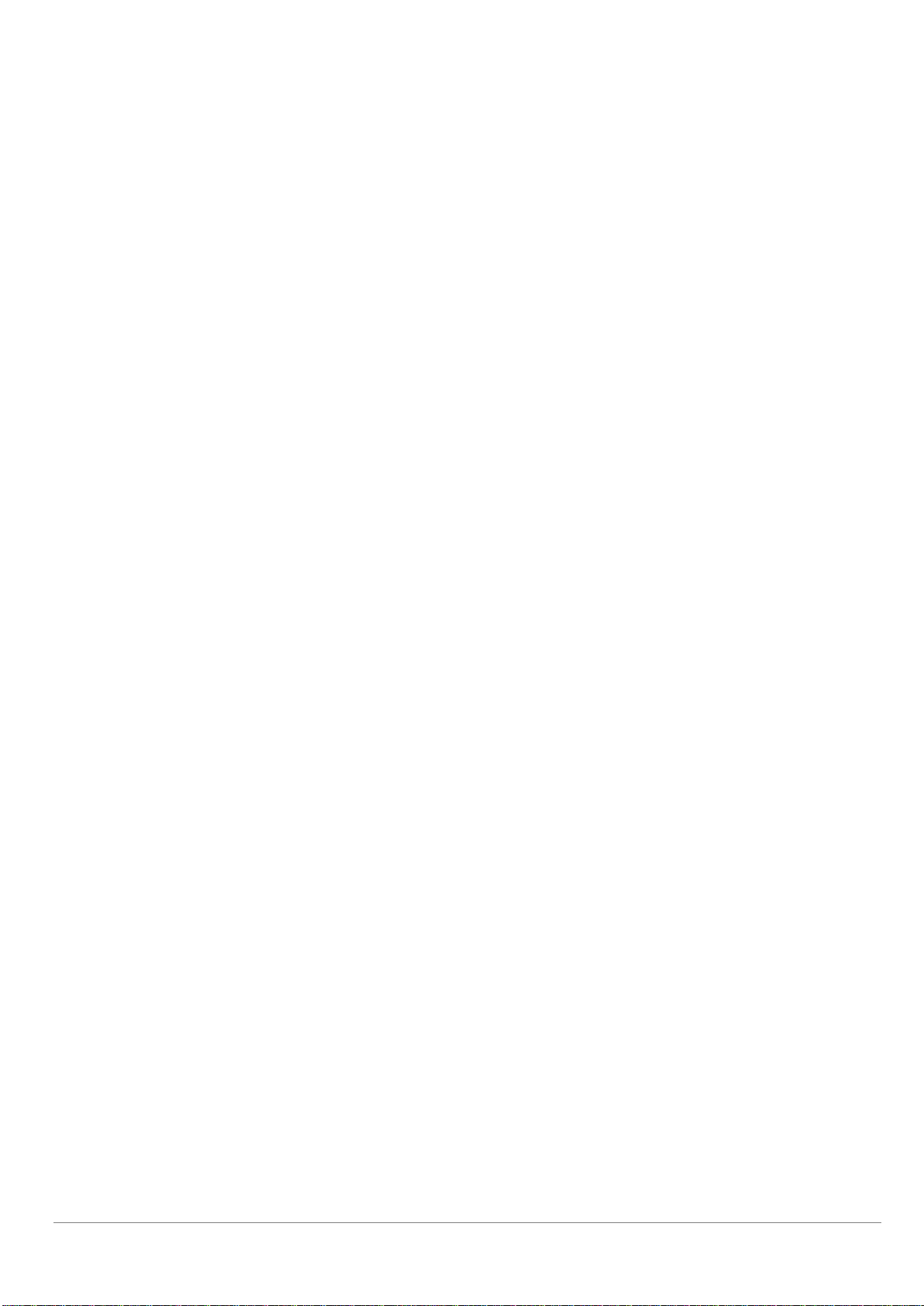
3
Inhoudsopgave
1 Technische Specificaties............................................................................................... 4
2 Inleiding tot het product.............................................................................................. 5
2.1 Knoppen en Bediening.......................................................................................................................................5
2.2 De ONDIO aanzetten......................................................................................................................................... 6
3 Browsermodus (bestandssysteem) .............................................................................. 7
3.1 Navigeren in de bestandsstructuur ..................................................................................................................... 7
3.2 Bestandstypes herkennen ................................................................................................................................... 7
3.3 Bestandsinformatie weergeven .......................................................................................................................... 7
3.4 Een bestand of een map verwijderen..................................................................................................................7
3.5 Een nieuwe map creëren....................................................................................................................................8
3.6 De tekstinvoermodus gebruiken......................................................................................................................... 8
3.7 Tekstbestanden lezen ......................................................................................................................................... 8
4 MP3-muziekbestanden afspelen.................................................................................. 9
4.1 Een MP3-bestand afspelen................................................................................................................................. 9
4.2 Een playlist afspelen ..........................................................................................................................................9
4.3 Een playlist creëren............................................................................................................................................10
4.4 De geluidsinstellingen aanpassen.......................................................................................................................11
5 Instellingen en MultiMediaCard (MMC) Uitbreiding............................................12
5.1 De instellingen aanpassen .................................................................................................................................. 12
5.2 De capaciteit van de ONDIO uitbreiden met een MultiMediaCard ...................................................................12
6 De ONDIO verbinden met een PC of een Mac........................................................ 13
6.1 De ONDIO verbinden met een PC..................................................................................................................... 13
6.2 De ONDIO van de PC loskoppelen.................................................................................................................... 14
6.3 Het ONDIO-bestandsformaat gebruiken............................................................................................................ 14
6.4 De ONDIO verbinden met uw Mac ...................................................................................................................14
7 Music Match™-software ........................................................................................... 15
8 Technische Ondersteuning ........................................................................................ 16
9 Appendix A – Instellingentabel................................................................................. 17
10 Appendix B – Beschrijving van schermen en knoppen.......................................... 18
Page 4
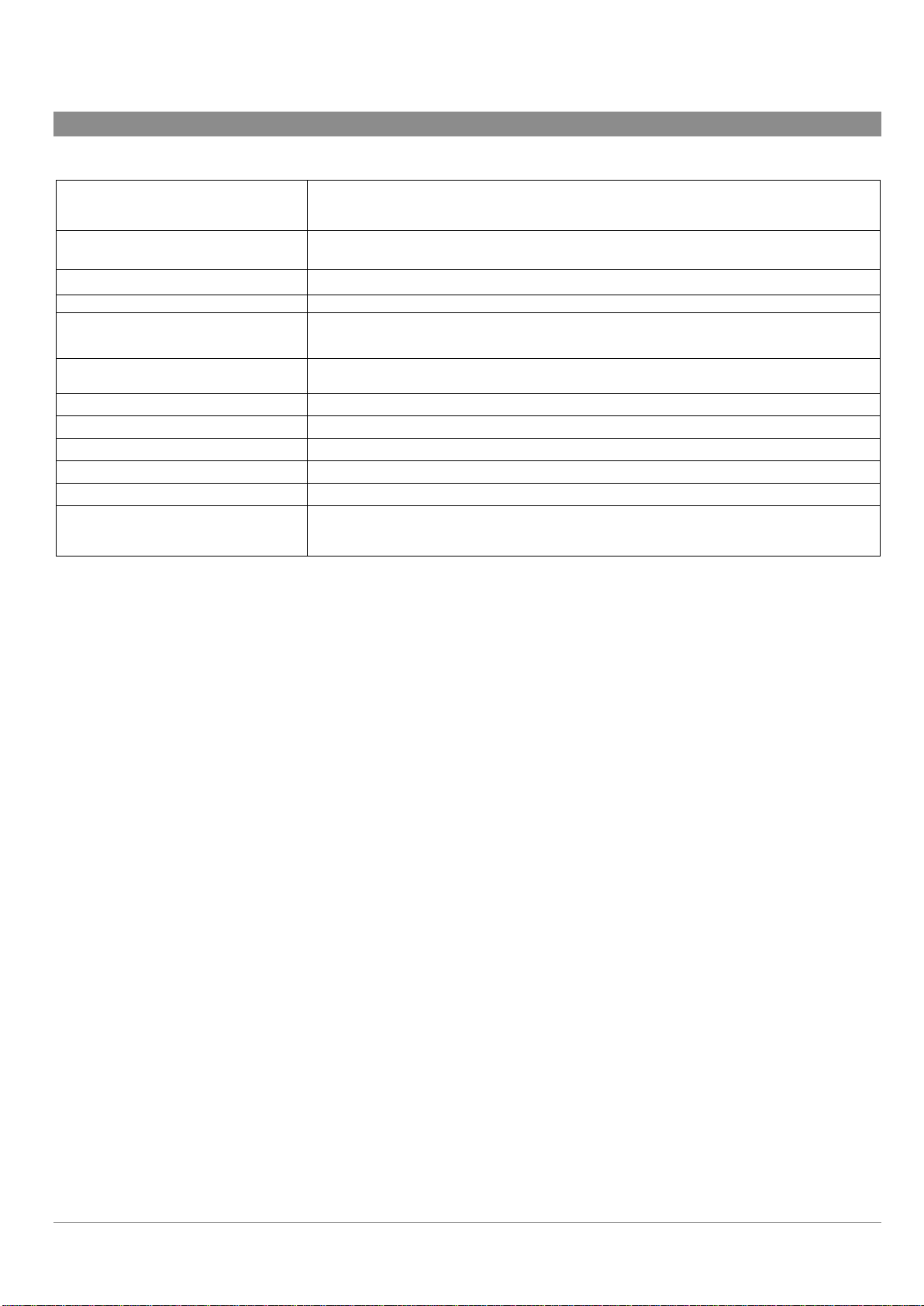
4
1 Technische Specificaties
Capaciteit* 128 MB Flash-geheugen (2 uur MP3-muziek bij 128 Kbps.
* De geheugencapaciteit kan worden uitgebreid door MultiMediaCards (MMC) toe te
voegen.
Interface en overdracht naar
computer
USB 1.1 (PC en Mac)
Ondersteunde formaten Afspelen van MP3-bestanden (30 tot 320 Kbps - VBR).
Beeldscherm LCD, 112 x 64 pixels
Audiospecificaties
Stereo analoge ingang, Stereo analoge uitgang & Hoofdtelefoonaansluiting.
Signaal/ruisverhouding > 90 dB.; Max. uitgangsvermogen: 100 mW; Frequentieweergave
20 Hz – 20 kHz; Harmonische vervorming: < 0.1%; Ingebouwde microfoon.
Geluidsinstellingen & afspeelmodi Volume, bass, treble, loudness, balance en bass boost.
Normal, Single, Repeat all, shuffle, Queue, Scan.
Autonomie Tot 8 uur.
Schaalbaarheid Firmware-updates te downloaden van de Archos-website www.archos.com
Voeding Intern: 3 AAA-batterijen
Afmetingen 47 x 81 x 25 mm
Gewicht 60 gram
Systeemvereisten PC: Windows 98 SE, ME, 2000 en XP (USB-massaopslag). 32 MB RAM (64 MB
aanbevolen). Cd-romdrive met ondersteuning voor digitale audio-extractie.
Mac: OS versie 9: 9.2 en hoger; OS versie 10: 10.2.4 of hoger
Page 5
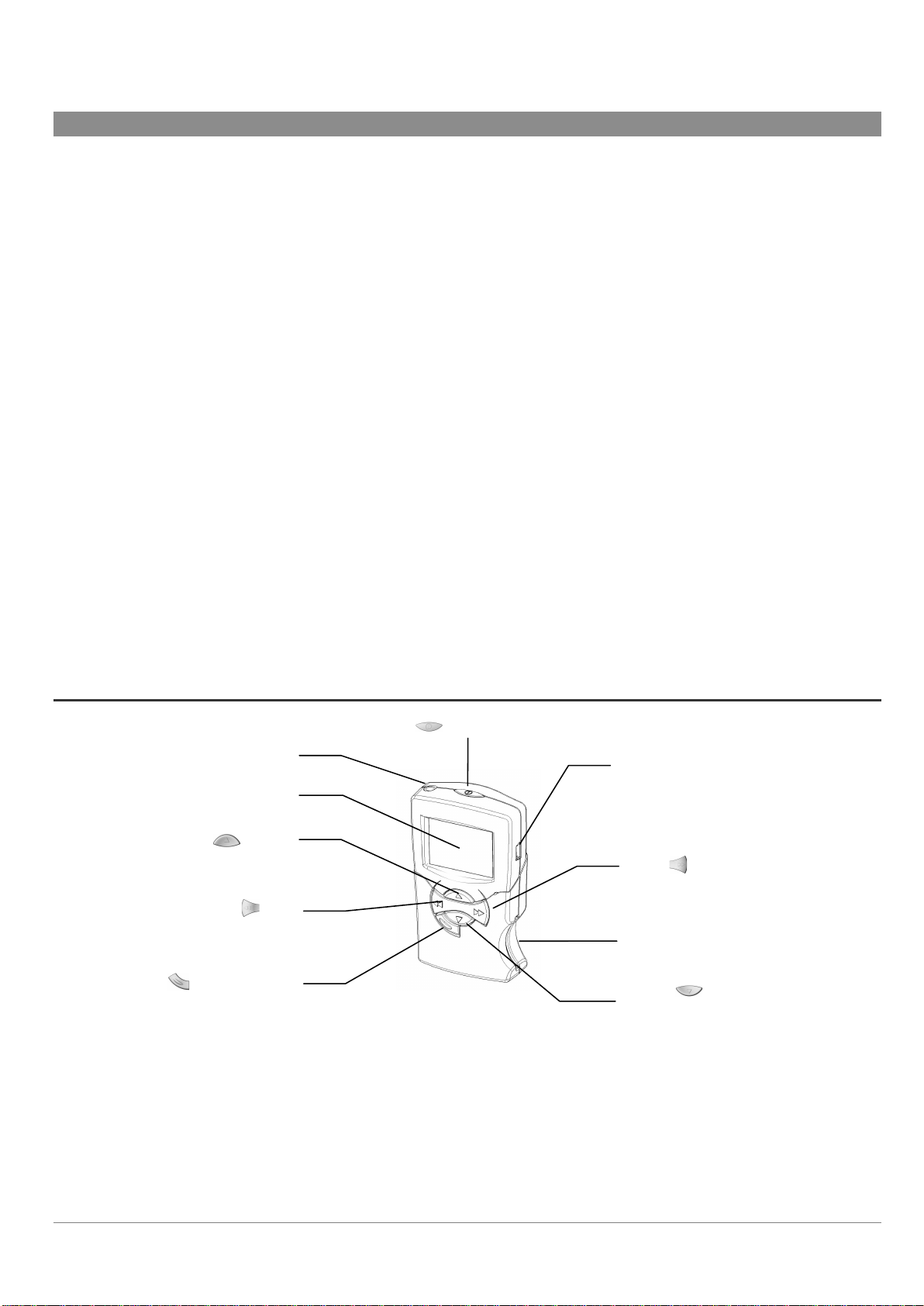
5
2 Inleiding tot het product
Geachte klant
Hartelijk dank voor uw aankoop van de nieuwe Ondio™ SP 128MB
MP3-speler. Neem even de tijd om deze gebruikershandleiding door te
lezen zodat u het product optimaal kunt gebruiken. Onze ingenieurs
hebben er namelijk een heel gamma van functies en mogelijkheden
ingestopt. Hoe meer kennis u hebt over hoe het product te gebruiken,
hoe meer plezier u eraan zult beleven. Met de Ondio™ SP Recorder
kunt u…
MP3-bestanden beluisteren
MP3-, tekst- of gegevensbestanden opslaan
Muziekplaylists creëren
Tekstbestanden lezen
De capaciteit verhogen door MultiMediaCards (MMC) toe te
voegen (64 MB, 128 MB, 256 MB, enz.)
Wij hopen dat u nog jarenlang plezier mag beleven aan uw Ondio™
SP Recorder. Nogmaals bedankt voor de aankoop van ons product.
Veel luisterplezier!
Het ARCHOS-team
2.1 Knoppen en Bediening
Aan/uit-knop
Hoofdtelefoon / Lijnuitgang
LCD-scherm
Omhoog
(omhoog, verhogen)
Links
(vorige, verlagen)
Modus / Afsluiten
(stoppen, annuleren, pauzeren, teruggaan)
USB 1.1-poort
Rechts
(starten, selecteren, volgende)
Slot voor MultiMediaCards
Omlaag
(omlaag, verlagen)
Page 6
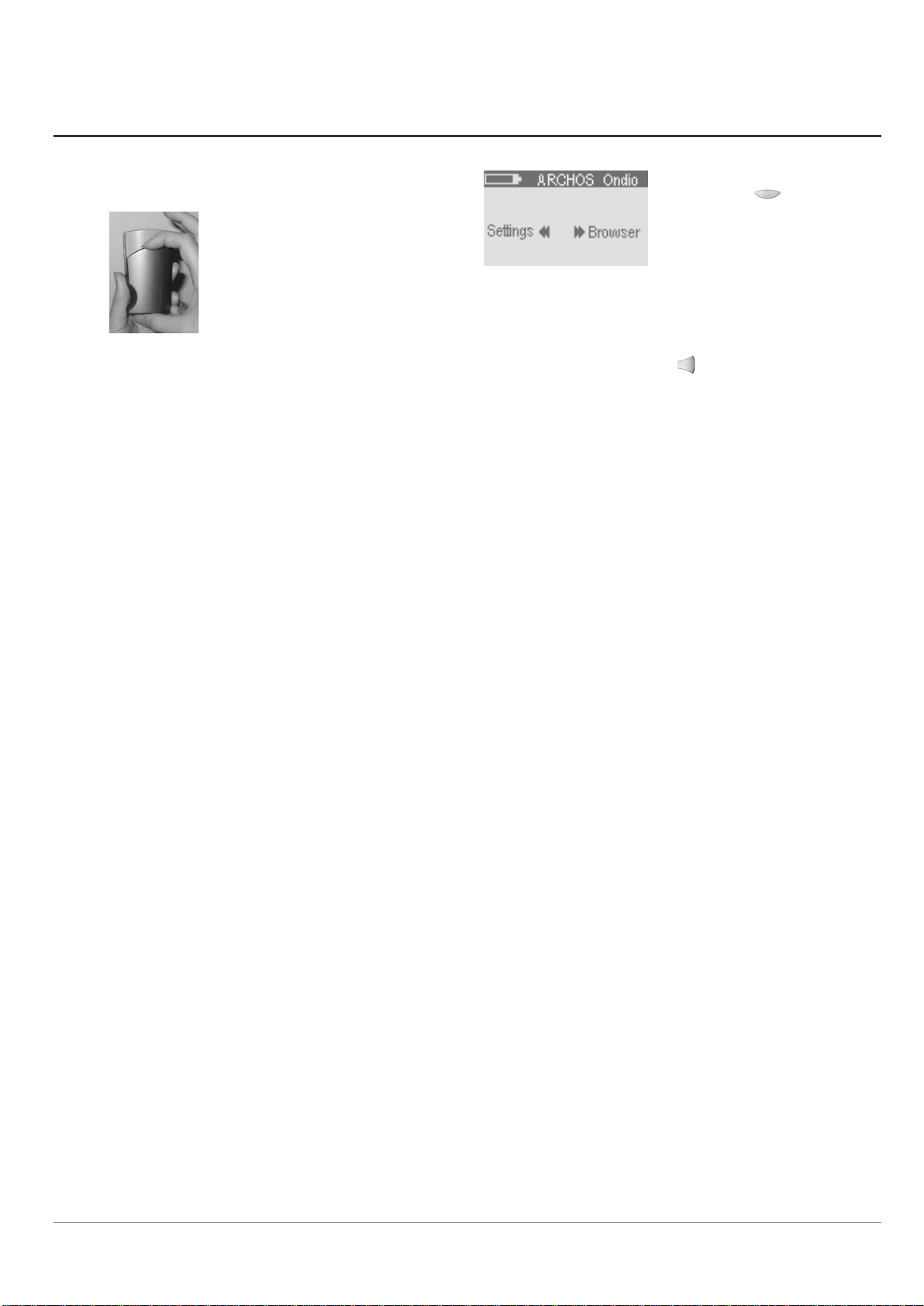
6
2.2 De ONDIO aanzetten
Het batterijdeksel openen
Installeer eerst de drie bijgevoegde
AAA-batterijen. Oefen druk uit op
de bovenkant van het deksel en
trek het naar buiten (zie
afbeelding). De onderkant zal naar
buiten scharnieren en vervolgens
uitklappen. Installeer de batterijen
en respecteer hierbij de plus- en
minpolen.
Hoofdmenu
Druk gedurende 3 seconden op de
aan/uit-knop
om de ONDIO
op te starten. Het scherm met het
hoofdmenu verschijnt. Druk op de
aan/uit-knop en houd deze
gedurende drie seconden ingedrukt
om de ONDIO uit te schakelen.
Druk één keer op de rechterknop
om de Browsermodus te
openen en uw MP3-bestanden en
mappen te bekijken.
Master Reset: Als de ONDIO SP plotseling vast zit, niet meer reageert (elektrostatisch fenomeen) of niet meer lijkt te kunnen afsluiten, houd dan
gedurende 12 seconden de aan/uit-knop ingedrukt. De ONDIO SP zal dan een master reset uitvoeren. De ONDIO SP-bestanden zullen hierdoor
NIET gewist worden.
Page 7

7
3 Browsermodus (bestandssysteem)
Dit gedeelte geeft uitleg over... Browsermodusscherm
Batterijniveau Mapniveau Modusindicator
Icoon submap (directory)
Icoon tekstbestand
Icoon playlistbestand
Icoon MP3-muziekbestand
Huidig geselecteerde file
3.1 Navigeren in de bestandsstructuur
3.2 Bestandstypes herkennen
3.3 Bestandsinformatie weergeven
3.4 Een bestand of een map verwijderen
3.5 Een nieuwe map creëren
3.6 De tekstinvoermodus gebruiken
3.7 Tekstbestanden lezen
Let op de verticale schuifbalk links op het scherm. Deze geeft aan dat er meer bestanden zijn
op dit niveau. Gebruik de knoppen ‘omhoog’ en ‘omlaag’ om deze bestanden te bekijken.
** Hoewel de ONDIO elk soort bestand op kan slaan, zullen enkel bestanden met de
extensies .mp3, .m3u, .txt en mappen op het scherm worden weergegeven.
3.1 Navigeren in de bestandsstructuur
Op de bovenstaande afbeelding ziet u bovenaan op het scherm het mapniveau . Dit vertelt u op welk niveau u zich in het bestandssysteem
bevindt. Wanneer u de ONDIO aanzet, bevindt u zich op root-niveau, i.e. niveau 0. Telkens als u een map opent (druk op de rechterknop om
toegang te krijgen tot een bestand), gaat u naar een lager niveau. Deze aanduiding geeft u een idee over hoe diep u zich in de hiërarchie van het
bestandssysteem bevindt. Om weer een niveau naar boven te gaan, moet u op de linkerknop drukken
. Bevindt u zich bijvoorbeeld op niveau
02, druk dan tweemaal op de linkerknop om terug te keren naar het root-niveau van het bestandssysteem.
3.2 Bestandstypes herkennen
In de browsermodus kunt u al uw MP3-bestanden bekijken. De ONDIO slaat elk type bestand op (het is als het ware een opslagschijf van 128 MB)
Wanneer u zich echter in de browsermodus bevindt, dan zal u enkel de bestanden terugvinden met de extensies .mp3 (muziek), .m3u (playlist) en
.txt (tekstbestand). Zoals weergegeven op de bovenstaande afbeelding, beschikt elk herkend bestandstype over een specifiek type icoon.
3.3 Bestandsinformatie weergeven
Als u informatie over een MP3-bestand wilt bekijken, moet u het bestand eerst afspelen. Wanneer het bestand wordt gespeeld of gepauzeerd, houd
dan de modusknop
ingedrukt om naar een Question-scherm te worden geleid. Scroll met de knop ‘omlaag’ naar beneden en selecteer de optie
File info. U ziet informatie over het bestand waaronder bitrate, samplerate, bestandsgrootte en bestandsnaam.
3.4 Een bestand of een map verwijderen
Navigeer in browsermodus naar het bestand dat u wilt verwijderen. Markeer het bestand, houd vervolgens de modusknop ingedrukt tot het
Question-scherm verschijnt. Scroll vervolgens (met de knop ‘omlaag’) naar de optie delete. Druk op de rechterknop om het bestand te verwijderen.
Vervolgens wordt u gevraagd uw keuze te bevestigen.
Page 8

8
3.5 Een nieuwe map creëren
Ga naar de map (directory) waarin u een nieuwe map wilt creëren. Houd de modusknop ingedrukt totdat het Question-scherm verschijnt.
Scroll vervolgens (met de knop ‘omlaag’) naar de optie Make directory. Druk op de rechterknop om deze optie te selecteren. Vervolgens wordt u
rechtstreeks naar het tekstinvoerscherm geleid waar u een naam kunt invoeren voor de zojuist gecreëerde map. Zie de volgende sectie over hoe
tekst in te voeren.
3.6 De tekstinvoermodus gebruiken
Tekstinvoerscherm
Wanneer u een map creëert of de naam van een bestand wijzigt, wordt u naar het tekstinvoerscherm geleid
waar u uw tekst kunt invoeren. We raden u aan om het bestandsbeheersysteem van uw computer te
gebruiken om bestanden een nieuwe naam te geven en om nieuwe mappen te creëren. Het invoeren van
tekst via het tekstinvoerscherm van de ONDIO kan vervelend worden na één of twee tekstitems.
Gebruik bij het invoeren van tekst de knop ‘omhoog’ om naar het begin van het alfabet te scrollen.
Gebruik de knop ‘omlaag’ om naar het einde van het alfabet te scrollen. Na de letter Z volgen de
hoofdletters (A-Z), daarna de cijfers (0-9) en ten slotte de speciale karakters. Houdt u de knoppen
‘omhoog’ of ‘omlaag’ langer ingedrukt, dan zal het scrollen door het alfabet steeds sneller gaan.
Druk op de rechterknop
om de huidige letter te valideren en om verder te gaan met de volgende letter
die u wilt invoeren. Gebruik de linkerknop
als een backspace-toets om de vorige letter te verwijderen.
Houd de linkerknop ingedrukt om de volledige lijn te verwijderen en om opnieuw te beginnen. Druk op
de modusknop om uw ingevoerde tekst te bevestigen. U ziet een scherm waarin u gevraagd wordt om
de ingevoerde tekst te valideren of om de tekstinvoermodus af te sluiten en de oorspronkelijke tekst
ongewijzigd te laten. Als u de tekstmodus afsluit tijdens het aanmaken van een nieuwe map, zal er geen
nieuwe map gecreëerd worden.
3.7 Tekstbestanden lezen
Wrap-modus
In de browsermodus zal de ONDIO bestandsnamen weergeven met een .txt-extensie. Omdat de ONDIO
slechts over een klein scherm beschikt, raden we u aan om .txt-bestanden op uw computer te lezen. Er zijn
echter momenten waarop u eens graag een .txt-document zou willen lezen zonder dat u daarvoor de
ONDIO moet aansluiten op uw computer. Druk met de rechterknop op een gemarkeerd .txt-bestand om
het te openen. Rechtsboven op het scherm wordt Text file weergegeven om aan te duiden dat u zich in het
tekstbestandscherm bevindt. Linksboven wordt de leesmodus weergegeven.
Hetzelfde tekstbestand in Raw-modus
Houd de modusknop ingedrukt om te kiezen tussen de Wrap en Raw-leesmodi. Bij het lezen van een
tekstbestand in Raw-modus worden woorden op het einde van de lijn niet automatische op de volgende
lijn geplaatst. Een tekstlijn kan 200 of meer karakters bevatten en daarom moet u in deze modus de linkeren de rechterknoppen gebruiken om het tekstscherm naar links en naar rechts te schuiven en zo alle
woorden te lezen.
In Wrap-modus worden woorden op het einde van de lijn wél op de volgende lijn geplaatst. Hier gebruikt
u de knoppen ‘omhoog’ en ‘omlaag’ om naar boven en naar beneden te scrollen door het tekstbestand. In
deze modus brengen de linker- en de rechterknoppen u respectievelijk naar het begin en naar het einde
van het tekstbestand.
Page 9

9
4 MP3-muziekbestanden afspelen
Dit gedeelte geeft uitleg over… Scherm bij het afspelen van MP3-bestanden
Batterijniveau Huidig volumeniveau Modusindicator
Naam uitvoerder (ID3 tag)
Naam album (ID3 tag)
Naam song* (ID3 tag)
Verstreken tijd van de song
Lengte van de song
Linker en rechter geluidsniveau
4.1 Een MP3-bestand afspelen
4.2 Een playlist afspelen
4.3 Een playlist creëren
4.4 De geluidskwaliteit aanpassen
* Als er geen ID3 tag-informatie beschikbaar is over het MP3-bestand, dan zal de naam van het bestand
worden weergegeven.
4.1 Een MP3-bestand afspelen
Weergave van bestanden en mappen
Selecteer in het hoofdmenu de browsermodus (rechterknop) om de bestanden en mappen op uw ONDIO
weer te geven. Zoals u links op de afbeelding kunt zien, worden MP3-bestanden in de browsermodus, (cf.
rechtsboven op het scherm), voorafgegaan door een muzieknoot.
Gebruik de knoppen ‘omhoog’ of ‘omlaag’ om het bestand te zoeken dat u wilt afspelen. Nadat
het gewenste MP3-bestand gemarkeerd is, drukt u op de rechterknop
om het bestand af te spelen. De
tweede afbeelding links geeft een typisch afspeelscherm weer.
Typisch afspeelscherm
Druk één keer op de modusknop om de muziek te pauzeren. Druk op de rechterknop om het afspelen
na een pauze te hervatten. Als u de muziek wilt stoppen en terug naar browsermodus wilt gaan, druk dan
twee keer op de modusknop, een keer om te pauzeren, een tweede keer om te stoppen.
Als u een song aan het beluisteren bent en u zou graag de volgende song in de huidige map beluisteren,
druk dan op de rechterknop. Om snel door of terug te spoelen in een song, houd ofwel de linkerknop,
ofwel de rechterknop ingedrukt.
4.2 Een playlist afspelen
Browsermodus waarin alle herkende
bestandstypes worden weergeven
Een playlist is een bestand dat een lijst met af te spelen muzieknummers bevat. Met deze functie kunt u een
lijst met favoriete songs samenstellen, die in een file opslaan en later afspelen. Playlists kunnen tot 999 songs
uit diverse mappen bevatten. In feite is een playlist niets meer dan een tekstfile met een lijst van af te spelen
files. Wanneer u uw ONDIO voor de eerste keer aanzet, is uw hu i d ig e s t an d a ard p la yli s t le eg . V oo r al eer u d e
playlist kunt afspelen of opslaan moet u er songs inzetten. Als u een song uit een playlist verwijdert, dan
verwijdert u niet de song zelf maar enkel de aanwezigheid ervan in die bepaalde lijst.
Selecteer in het hoofdmenu de browsermodus (rechterknop) om de bestanden en mappen op uw ONDIO
weer te geven. Zoals u links op de afbeelding kunt zien, zal u, in de browsermodus, (
rechtsboven op het scherm), een playlistbestand zien zoals ‘Wes’ jazz playlist’. Playlistbestanden worden
voorafgegaan door een lijsticoon .
Gebruik de knoppen ‘omhoog’ of ‘omlaag’ om de playlist te zoeken die u wilt afspelen. Nadat
de gewenste playlist gemarkeerd is, drukt u op de rechterknop om de playlist af te spelen. Er is een
instelling in het submenu Music Settings (Muziekinstellingen) die u de mogelijkheid biedt om de
muziektracks in de playlist in willekeurige volgorde af te spelen (shuffle).
Page 10

10
4.3 Een playlist creëren
Weergave van de playlist
De playlist bestaat eerst enkel in het interne geheugen van de ONDIO. Daarna wordt hij opgeslagen zodat
hij ook later gebruikt kan worden. Als u een playlist creëert zonder deze op te slaan, dan zal deze verloren
gaan wanneer u de ONDIO uitschakelt. Om een song in de playlist te plaatsen, moet u deze eerst in de
browsermodus markeren. Houd vervolgens de modusknop ingedrukt tot u het Question-scherm ziet
verschijnen. Met de eerste optie kunt u de song aan de playlist toevoegen. Deze optie is reeds gemarkeerd.
Het volstaat dus om op de rechterknop te drukken om de song op de slaan. De song bevindt zich nu in de
playlist. Doorzoek uw mappen en voeg op dezelfde manier alle songs toe die u wenst toe te voegen aan de
huidige playlist.
Question-scherm met playlist-opties
Zodra u alle gewenste songs aan de playlist hebt toegevoegd, moet u de playlist bewaren. Druk in het
hoofdmenu op de linkerknop om toegang te krijgen tot de Settings-modus (instellingenmodus). Scroll in
deze modus (met de knop ‘omlaag’) naar de optie Open Playlist. Druk op de rechterknop om deze optie te
openen, waarna de playlist wordt weergegeven. In het playlistscherm kunt u alle bewerkingen doen die u
wenst. Druk op de linkerknop om een song uit de playlist te verwijderen. Druk op de rechterknop om uw
opties te bekijken in het Question-scherm.
1. Save Playlist: De eerste optie is het bewaren van de huidige playlist. Omdat de optie reeds gemarkeerd
is, hoeft u slechts op de rechterknop de drukken om ze uit te voeren. U wordt automatisch naar het
tekstinvoerscherm geleid om een naam voor uw nieuw bestand in te voeren.
2. Move Track: U zal ook merken dat u in het Question-scherm move track kunt selecteren. Na het
selecteren van deze optie kunt u de huidige song naar boven of naar beneden verplaatsen in de
playlistvolgorde. Gebruik de knoppen ‘omhoog’ en ‘omlaag’ om de positie van de song te wijzigen. Druk
op de rechterknop om de song vast te zetten.
3. Preview: U kunt ook naar een preview van de huidige song luisteren wanneer u vergeten bent hoe die
klinkt. Selecteer deze optie om de song af te spelen. Als u op de modusknop drukt, keert u terug naar het
playlistscherm.
4. Play Playlist: U kunt ook gewoon de playlist afspelen zonder deze op te slaan. Weet echter dat de
playlist verloren gaat wanneer u de ONDIO uitschakelt.
5. Clear Playlist: Met deze optie kunt u de volledige playlist wissen.
Page 11

11
4.4 De geluidsinstellingen aanpassen
Ga naar het Music submenu via het
Settings-menu
Zoals op de afbeelding links wordt weergegeven, kan toegang worden verkregen tot de geluidsinstellingen
via de Settings-modus. Vaak wilt u de geluidsinstellingen wijzigen terwijl u uw muziek aan het
beluisteren bent.
Druk terwijl u een MP3-bestand aan het beluisteren bent op de modusknop
en houd deze knop
ingedrukt tot het Question-scherm verschijnt. Vervolgens kunt u naar beneden scrollen naar de
verscheidene geluidsinstellingen zoals Bass en Treble. Gebruik de linker- en rechterknoppen om de
waarde te verhogen of te verlagen. De wijzigingen zullen meteen worden toegepast en u zal ook meteen
het verschil horen. Druk op de modusknop wanneer u klaar bent om terug naar het afspeelscherm te
keren.
Houd ingedrukt om tijdens het
afspelen van muziek rechtstreeks naar
de instellingen te gaan
You would like to…
1. set HOLD on
2. File info
3. Play Mode
4. Bass
5. Treble
6. Loudness
7. Balance
8. Bass Boost
9. Flat
10. Edit
Question-scherm met MP3-opties
Page 12

12
5 Instellingen en MultiMediaCard (MMC) Uitbreiding
Dit gedeelte geeft uitleg over...
Typisch Settings-scherm (Instellingen)
Batterijniveau Modusindicator
5.1 De instellingen aanpassen
5.2 De capaciteit van de ONDIO uitbreiden
met een MultiMediaCard
De verticale schuifbalk geeft
aan dat de lijst meer items
bevat
Linkerknop om de waarde te
verlagen
Waarde van de instelling
Geselecteerde lijn
Rechterknop om de waarde
te verhogen
5.1 De instellingen aanpassen
Hoofdmenu
Settings-scherm
Druk op de linkerknop in het hoofdmenu om naar het Settings-scherm te gaan. Als u zich niet in het
hoofdmenu bevindt, druk dan één of twee keer op de modusknop om terug te keren naar dit hoofdscherm.
Druk op de linkerknop
om toegang te krijgen tot het Settings-scherm.
Gebruik de knoppen ‘omhoog’ en ‘omlaag’ om de parameter te selecteren die u wilt wijzigen. Als de
waarde van de parameter een cijfer is, zoals bijvoorbeeld bij de Treble-parameter, gebruik dan de linkeren rechterknoppen om de waarde aan te passen. De wijziging wordt meteen toegepast. Als u een tekstitem
wilt wijzigen, zoals Language, dan wordt u naar een ander scherm geleid waar de opties worden
weergegeven. Gebruik de knoppen ‘omhoog’ en ‘omlaag’ om de gewenste optie te markeren en druk dan
op de rechterknop om deze te selecteren. De ronde indicator zal zich dan naar deze optie verplaatsen om
aan te duiden dat ze momenteel actief is.
U kunt ook het Music Submenu openen voor muziekinstellingen om die parameters op dezelfde manier te
wijzigen. Druk op de modusknop om terug te keren naar het vorige scherm. Zie Appendix A voor een
volledige lijst van parameters en hun standaardwaarden.
5.2 De capaciteit van de ONDIO uitbreiden met een MultiMediaCard
Uw ONDIO heeft een ingebouwde capaciteit van 128 MB (Flash-geheugen). Als u die capaciteit wilt uitbreiden, kunt u een MultiMediaCard
(MMC) kopen die u zo in uw ONDIO kunt schuiven. Deze kaarten kunnen gewoonlijk in dezelfde winkel worden gekocht als waar u uw ONDIO
hebt gekocht. De kaarten hebben een capaciteit van 64 MB, 128 MB, 256 MB en misschien meer. Ze zullen alle werken met uw Ondio. Verwar
deze kaarten niet met de SD-kaarten die er sterk op lijken. Deze laatste zijn niet compatibel met de Ondio.
U kunt de kaart in de ONDIO schuiven wanneer deze aan of uit staat. De MultiMediaCard (MMC) neemt dan de plaats in van het ingebouwde
Flash-geheugen. Dit betekent dat u dan luistert naar bestanden op het ingebouwde geheugen of op het uitgebreide MMC-geheugen. Wanneer u een
nieuwe (en lege) Multimedia Memory Card in uw ONDIO schuift, dan zal u geen van uw MP3-bestanden of mappen vinden omdat de ONDIO
enkel kijkt naar wat zich op de ingevoerde geheugenkaart bevindt. Als u uw muziekbestanden wilt beluisteren vanaf het hoofdgeheugen van de
ONDIO™ SP, dan hoeft u slechts de MMC-kaart uit de ONDIO te halen, waarna deze terugkeert naar wat zich op het interne Flash-geheugen
bevindt.
Page 13

13
6 De ONDIO verbinden met een PC of een Mac
Dit gedeelte geeft uitleg over...
6.1 De ONDIO verbinden met een PC
6.2 De ONDIO van de PC loskoppelen
6.3 Het ONDIO-bestandsformaat gebruiken
6.4 De ONDIO verbinden met een Macintosh®
Er worden gegevens
overgedragen tussen
de ONDIO en uw
computer
‘ONDIO verbonden’-scherm
De ONDIO is verbonden
met uw computer
***OPMERKING***
De ONDIO kan alleen als een extern opslagapparaat worden gebruikt
wanneer hij met een computer is verbonden. De knoppen op de voorkant
kunnen niet worden gebruikt om muziek te spelen.
6.1 De ONDIO verbinden met een PC
De ONDIO wordt via de USB 1.1-standaard met uw computer verbonden. Zowel een 1.1 als een 2.0 USB-poort op uw computer zal dus werken.
Zet uw computer aan en wacht tot Windows volledig is opgestart. Sluit de bijgeleverde USB-kabel aan op de USB-poort van uw computer (het
breedste uiteinde van de kabel). Sluit vervolgens de andere kant (mini-USB-connector) aan op de mini-USB-poort aan de rechterkant van de
ONDIO. De kabel moet op de ONDIO worden aangesloten wanneer deze aanstaat. Er hoeven geen softwaredrivers te worden geïnstalleerd voor
Windows® ME, 2000 en XP. Deze besturingssystemen zullen de ONDIO herkennen als een apparaat voor massaopslag en zullen aan de ONDIO
een nieuwe schijfletter toewijzen (bijvoorbeeld e:). Zie de onderstaande sectie over hoe de ONDIO veilig van de PC los te koppelen.
Wanneer u de ONDIO verbindt met een computer die draait onder Windows® 98 SE (Second Edition), dan zal Windows herkennen dat er een
nieuw USB-apparaat op de computer werd aangesloten. Het start de Add New Hardware Wizard (Nieuwe Hardware Toevoegen) op zoals
weergegeven op de onderstaande afbeeldingen.
1. Windows heeft nieuwe
hardware gevonden (de
ONDIO) en start de wizard
op. Klik op Next.
4. Windows kopieert nu alle
files op de cd die het nodig
heeft om een goede USBverbinding tot stand te
brengen naar uw harde schijf.
Klik op Next om Windows
de driver te laten installeren.
2. Klik op de knop Search
for the best driver (Zoeken
naar het beste
stuurprogramma voor dit
apparaat). Steek de
bijgeleverde ARCHOS-cdrom in de cd-speler van de
computer. Klik op Next.
5. Windows geeft aan
wanneer het klaar is met het
kopiëren van de drivers. Klik
op Finish.
Page 14

14
3. Schakel het vakje Floppy
disk drives uit indien dit is
ingeschakeld. Schakel dan
het vakje Specify a location
in. Typ de schijfletter van uw
cd-speler in (gewoonlijk D)
gevolgd door :/Drivers Klik
op Next. Windows laadt nu
de juiste drivers.
Hier beschouwd als een verwisselbare schijf.
Kopieer files van en naar de ONDIO.
6. U wordt gevraagd de
computer opnieuw op te
starten. Hierna kan de
computer weer
vragen om de
juiste drivers te zoeken. Volg
precies dezelfde procedure en
verwijs naar de drivers op cdrom. De ONDIO wordt nu
gezien als een andere schijf
in uw bestandsbe heers yst eem.
6.2 De ONDIO van de PC loskoppelen
1. Icoon ‘Veilig verwijderen’
2. Knop ‘Safely Remove’
3. Bericht ‘Safe to remove storage device’
Als u werkt met Windows 98 SE, dan kunt u de USB-kabel eenvoudig van de ONDIO losmaken en de
ONDIO weer normaal gebruiken. Opgelet: let erop dat u de ONDIO niet loskoppelt terwijl er
gegevensoverdracht plaatsvindt. De ONDIO geeft het bericht BUSY weer onder de USB-afbeelding
tijdens het overdragen van gegevens. U moet alle programma’s sluiten die toegang hebben tot de Ondio
terwijl deze is aangesloten.
In Windows ME, 2000 en XP moet u de ONDIO op een speciale ‘veilige’ manier verwijderen. U kunt in
het systeemvak een klein kaarticoontje zien met een groene pijl (rechtsonder op het scherm [1]). Klik op
dit icoon en klik vervolgens op het bericht ‘Safely Remove’ [2]. Na een aantal seconden verschijnt er een
bericht op het midden van het scherm [3] dat zegt dat u het opslagapparaat kunt verwijderen. U kunt nu
veilig de USB-kabel van de ONDIO losmaken.
Waarschuwing: Indien u de bovenstaande instructies met betrekking tot het loskoppelen van de ONDIO
niet volgt, kan het besturingssysteem of de ONDIO vastlopen of gegevens verliezen.
6.3 Het ONDIO-bestandsformaat gebruiken
Het formaat van de datastructuur binnenin het Flash-geheugen van de ONDIO is hetzelfde als dat van een kleine harde schijf (FAT) Het gebruik
van het defragmentatieprogramma van Windows zal de gegevens op de ONDIO niet beschadigen. Omdat de ONDIO echter maar over een
geheugencapaciteit van 128 MB beschikt, is dit niet echt nodig. Als u denkt dat er problemen zijn met het geheugen, dan kunt u het Flashgeheugen van de ONDIO opnieuw formatteren. Zorg ervoor dat u formatteert in FAT-formaat (hetzelfde als FAT16), NIET FAT32. Het
standaardformaat voor Windows® XP en 2000 is het NTFS-formaat. Formatteer evenmin met dit type. Zorg er altijd voor dat u formatteert in FAT
of FAT16. U zal dan wel al uw gegevens verliezen indien u die niet vooraf op de harde schijf van uw computer opslaat.
6.4 De ONDIO verbinden met uw Mac
De ONDIO wordt via de USB 1.1-standaard met uw Macintosh verbonden. Zowel een 1.1 als een 2.0 USB-poort op uw computer zal dus werken.
Zet uw computer aan en wacht tot het Mac-besturingssysteem (ofwel OS 9.2 en hoger of OS 10.2.4 en hoger) volledig is opgestart. Sluit de
bijgeleverde USB-kabel aan op de USB-poort van uw computer (het breedste uiteinde van de kabel). Sluit vervolgens de andere kant (mini-USBconnector) aan op de mini-USB-poort aan de rechterkant van de ONDIO. De kabel moet op de ONDIO worden aangesloten wanneer deze
aanstaat. Na enkele ogenblikken zal de Mac de ONDIO automatisch herkennen als een apparaat voor massaopslag en zal het een ONDIO-icoon op
uw desktop plaatsen. U kunt nu bestanden slepen en neerzetten als ware het een andere harde schijf.
Waarschuwing: Alvorens u de ONDIO loskoppelt van uw Macintosh, dient u het ONDIO-icoon naar de prullenbak te slepen om het van het
besturingssysteem los te koppelen. Doet u dat niet, dan kan dat tot onvoorspelbare resultaten leiden, waaronder het verlies van gegevens.
Page 15

15
7 Music Match™-software
De beste manier om met uw ONDIO te werken is met behulp van de meegeleverde Music Match™-software. Deze software helpt u bij het creëren
van playlists, het herbenoemen van bestanden, het wijzigen van ID 3 tag-informatie (uitvoerder, album, titel van de song) en bij het uitvoeren van
andere handige MP3-gerelateerde functies zoals het omzetten van uw persoonlijke CD’s in MP3-bestanden om ze op de ONDIO te kunnen
afspelen. Het gebruik van MusicMatch™ is eenvoudiger dan het beheren en het benoemen van uw bestanden met behulp van de tekstinvoerfunctie
van de ONDIO. Bovendien kunt u extra MP3-tracks downloaden van MusicMatch op http://www.musicmatch.com/get_music/
De Music Match™-software installeren op uw PC is redelijk eenvoudig. Steek de bijgevoegde CD in uw CD-ROMdrive, waarna het automatische
opstartsysteem een lijst zal weergeven met installatieopties. U kunt dan Music Match™ kiezen in de taal van uw keuze. Bij het installeren van
MusicMatch™ zal u worden gevraagd om een serienummer in te voeren. Dit nummer staat gedrukt op het papieren zakje waarin de CD was
verpakt. Indien het automatische opstartprogramma niet het menu weergeeft wanneer u de CD in uw computer steekt, dan kunt u de installatie
uitvoeren via het uitvoerbare programmabestand in de map MUSICMATCH. Ook daar kunt u uit een aantal talen kiezen.
VRAGEN OVER MUSICMATCH™?
Er is een uitgebreide helpsectie in MusicMatch™ waarin staat uitgelegd hoe u het programma kunt gebruiken. Zodra u het programma geïnstalleerd hebt,
klikt u op de helpknop zoals aangegeven op de ond erstaande afbeelding.
Page 16

16
8 Technische Ondersteuning
Indien Technische Ondersteuning bepaalt dat uw product moet worden teruggebracht, gelieve dan contact op te nemen met plaats van aankoop,
waar u uw product kunt laten repareren of vervangen (afhankelijk van het type probleem). Klanten die hun product rechtstreeks op de Archoswebsite hebben aangekocht, dienen het formulier in te vullen onder Support: Product Returns: RMA Request form.
Er bevindt zich een sectie met veel gestelde vragen (FAQ) en een intelligente 24-uurs Instant Support-sectie op de ARCHOS-website
(www.archos.com) die u kunnen helpen bij het oplossen van uw problemen.
Als u live technische hulp nodig hebt, neem dan rechtstreeks en in de landstaal contact op met ARCHOS via de onderstaande
telefoonnummers. Voor andere landen: gelieve technische ondersteuning via e-mail te vragen.
GELIEVE GEEN GEBRUIK TE MAKEN VAN TELEFONISCHE OF E-MAILONDERSTEUNING VOOR VRAGEN IN
VERBAND MET MARKETING EN AANKOOP. Deze nummers zijn voorbehouden voor klanten die te kampen hebben met
technische problemen/storingen.
-------- Telefonische ondersteuning --------
949-609-1400 (VS, Canada)
01 70 20 00 30 (Frankrijk)
0207-949-0115 (Engeland)
69-6698-4714 (Duitsland)
09-1745-6224 (Spanje)
02-4827-1143 (Italië)
02-050-405-10 (Nederland)
-------- E-mailondersteuning --------
tech-support.us@archos.com
Engels (VS en Canada)
tech-support.eu@archos.com Engels of Frans (Europa en de rest van de wereld)
tech-support.de@archos.com Duits (Duitsland)
tech-support.jp@archos.com
Japans (Japan)
Om op een efficiënte manier uw e-mails te kunnen beantwoorden, gelieve de naam van het product en het type vraag in het onderwerp van de email te vermelden.
Bijvoorbeeld:
To: tech-support.us@archos.com
Subject: Ondio – Playing a Playlist
Kantoren wereldwijd
VS & Canada Europa & Azië Verenigd Koninkrijk Duitsland
ARCHOS Technology
3, Goodyear – Unit A
Irvine, CA 92618 USA
Tel.: 1 949-609-1483
Fax: 1 949-609-1414
ARCHOS S.A.
12, rue Ampère
91430 Igny
France
Tel.: +33 (0) 169 33 169 0
Fax: +33 (0) 169 33 169 9
ARCHOS (UK) Limited
3 Galileo Park
Mitchell Close
West Portway
Andover
Hampshire SP10 3XQ
United Kingdom
Tel.: +44 (0) 1264 36 60 22
Fax: +44 (0) 1264 36 66 26
ARCHOS Deutschland
GmbH
Bredelaerstrasse 63
40474 Düsseldorf
Germany
Tel.: +49 211 1520 384
Fax: +49 211 1520 349
Page 17

17
9 Appendix A – Instellingentabel
Numerieke waarden kunnen worden gewijzigd met de linker- en rechterknop.
Settings (in volgorde) Waarden Standaardwaarde
1. Music Submenu
Opent het submenu Music settings (muziekinstellingen)
2. Language English, Français, Deutsche English
3. Open Playlist
Opent playlist
4. Firmware
Huidige versie
5. Flash
Diagnostische gegevens & beschikbare geheugen
Space
6. Auto-off 0 (nooit), 1, 2, 3, 4, 5, 6, 7, 8, 9, 10 minuten 3
7. Contrast
Contrast van LCD-scherm
5
Music settings Submenu Waarden Standaardwaarde
1. Play mode Normal, Single, Repeat All, Shuffle, Queue, Scan Normal
2. Bass -5, -4, -3, -2, -1, 0, 1, 2, 3, 4, 5 3
3. Treble -5, -4, -3, -2, -1, 0, 1, 2, 3, 4, 5 3
4. Loudness L5, L4, L3, L2, L1, 0, R1, R2, R3, R4, R5 0
5. Balance 0, 1, 2, 3, 4, 5, 6, 7, 8, 9, 10 3
6. Bass boost 0, 1, 2, 3, 4, 5, 6, 7, 8, 9, 10 3
7. Default Herstelt de standaardwaarden van de muziekparameters
Page 18

18
10 Appendix B – Beschrijving van schermen en knoppen
Text file-scherm (Tekstbestand)
Scroll één tekstlijn naar beneden.
Houd deze toets langer ingedrukt om snel naar
beneden te scrollen.
Scroll één tekstlijn naar boven.
Houd deze toets langer ingedrukt om snel naar
boven te scrollen.
Wrap-modus: ga naar het begin van het
tekstbestand.
Raw-modus: ga naar rechts.
Wrap-modus: ga naar het einde van het
tekstbestand.
Raw-modus: ga naar links.
Dit scherm wordt verkregen via de
browsermodus nadat de gebruiker op een
tekstbestand heeft geklikt. De
standaardinstelling is RAW-modus.
RAW: de ONDIO voegt geen harde
returns toe.
WRAP: de ONDIO keert automatisch
terug op het einde van een lijn zodat de
tekst steeds zichtbaar is zonder naar
rechts te hoeven scrollen.
Druk één keer op deze knop om naar de
browsermodus terug te keren.
Houd de knop langere tijd ingedrukt om tussen
Wrap- en Raw-modus te kiezen.
Text Input-scherm (Tekstinvoer)
Scroll door het alfabet richting de letter a.
Houd deze knop langer ingedrukt om sneller te
scrollen.
Scroll door het alfabet richting de letter z.
Houd deze knop langer ingedrukt om sneller te
scrollen.
Destructieve backspace.
Houd deze toets ingedrukt om de volledige lijn te
wissen en opnieuw te beginnen.
Bevestig de huidige letter en ga één plaatsje
naar rechts.
Dit scherm wordt verkregen wanneer tekst
moet worden ingevoerd.
VARIABEL SNEL SCROLLEN: Hoe
langer de gebruiker een knop ingedrukt
houdt, hoe sneller men kan scrollen.
Druk één keer of houd de knop langere tijd
ingedrukt om naar het Question-scherm te gaan.
“Would you like to …”
1. accept name
2. escape
Question-scherm (Vragen)
Scroll één lijn naar boven.
Scroll één lijn naar beneden. De lijnen zijn
genummerd, waardoor de gebruiker steeds weet
waar hij zich precies bevindt.
Deze knop heeft hier geen functie.
Bevestig het gemarkeerde antwoord.
Als de ONDIO een vraag moet stellen aan
de gebruiker, dan gebruikt hij het
Question-scherm. Als er meerdere
antwoorden mogelijk zijn, dan dient de
gebruiker naar beneden te scrollen om de
rest van de beschikbare antwoorden te
zien te krijgen.
Afsluiten/annuleren, terugkeren naar het vorige
scherm.
Page 19

19
Browsermodus
Verplaats de markering naar boven.
Verplaats de markering naar beneden.
Ga één niveau terug in de mapstructuur. (ga
naar de bovenliggende map).
Druk één keer om de gemarkeerde map te
openen, een playlist af te spelen, een tekstbestand
weer te geven, een song af te spelen.
Houd de knop langere tijd ingedrukt om naar
het Question-scherm te gaan.
“Would you like to …”
1. add song to Playlist
2. delete
3. make directory
4. rename
De huidig geselecteerde file of map is
degene waarvan de tekst wit is en de
achtergrond zwart. Hierop kunnen
verschillende acties worden toegepast.
Mogelijke acties:
1. een song afspelen
2. een map openen
3. door mapstructuur bladeren
4. een playlist afspelen
5. een tekstbestand weergeven
6. een song toevoegen aan de playlist
7. alle MP3-bestanden in de map
toevoegen aan de playlist
lev = mapniveau (directory level); 00= root
Houd de knop langere tijd ingedrukt om naar het
Question-scherm te gaan: “You would like to…”.
1. add song to Playlist
2. delete
3. Rename
4. Make directory
Settings-modus (Instellingen)
Verplaats de markering naar boven.
Verplaats de markering naar beneden.
Als de instelling een waarde is, verminder dan
die waarde.
Als de instelling een waarde is, vermeerder dan
die waarde. Als de instelling geen waarde is, ga
dan naar de keuzelijst.
Voer de waarden rechtstreeks in
wanneer het numerieke waarden
betreft. De wijzigingen worden
meteen toegepast.
Verlaat de Settings-modus en keer terug naar
het vorige scherm.
Play-scherm (Afspelen)
Geluidsvolume verhogen.
Geluidsvolume verlagen.
Speel de vorige song in de map of in de playlist
(wanneer u een playlist aan het afspelen bent).
Houd de knop langere tijd ingedrukt om snel
terug te spoelen (met geluid).
Tot dit scherm wordt toegang verkregen
vanuit de browsermodus wanneer op de
rechterknop wordt gedrukt voor een
muziektrack. De s tatus wordt rechtsboven
op het scherm weergegeven: Play,
Pause, FF, Rew. Deze hangt af van wat
de gebruiker aan het doen is. Links
onderaan op het scherm wordt de
verstreken en de totale tijd weergegeven.
In Hold-status geeft de modusindicator
bovenaan rechts “HOLD” knipperend
weer.
Druk één keer om de volgende song in de map
of in de playlist (wanneer u een playlist aan het
afspelen bent) af te spelen.
Houd de knop langere tijd ingedrukt om snel
verder te spoelen (met geluid).
Page 20

20
Druk een eerste keer om de song te pauzeren.
Druk een tweede keer om te stoppen en de
browser weer te geven.
Houd de knop langere tijd ingedrukt om naar de
Question-modus over te schakelen: “You would
like to…”.
1. set HOLD on*
2. File info
3. Play mode
4. Bass
5. Treble
6. Balance
7. Loudness
8. Bass boost
9. Default
* wordt automatisch geactiveerd als binnen 10
seconden geen andere keuze wordt gemaakt.
Houd de modusknop gedurende 4 seconden
ingedrukt om de Hold-modus uit te schakelen.
Playlistscherm
Verplaats de markering naar boven.
Verplaats de markering naar beneden
Druk één keer om de huidige song te
verwijderen.
Houd de knop la ngere tijd ingedrukt om de hele
playlist te verwijderen.
Druk één keer om naar het Question-scherm te
gaan: “You would like to…”
1. Save current Playlist
2. Move track*
3. 5 second song preview
4. Start playing the Playlist
* een cirkel geeft het item aan dat verplaatst kan
worden met de knoppen ‘omhoog’ en ‘omlaag’.
Gebruik de rechterknop om het item op de
nieuwe locatie vast te zetten.
Toegang tot dit scherm wordt verkregen
via item 3 van de Settings-modus (open
Playlist)
Druk één keer om terug te keren naar het vorige
scherm.
Houd de knop langere tijd ingedrukt om naar
het Question-scherm te gaan: “You would like
to…”.
1. Save current Playlist
2. Move track*
3. Hear preview
4. Start playing the Playlist
5. Clear Playlist
* dubbele pijlen geven het item aan dat
verplaatst kan worden met de knoppen ‘omhoog’
en ‘omlaag’. Gebruik de modusknop om het item
op de nieuwe locatie vast te zetten.
